Cómo transferir archivos de PC a Android de forma inalámbrica
¿Cómo transferir archivos entre el PC y el dispositivo Android de forma inalámbrica? La transferencia inalámbrica es la forma más cómoda de compartir tus archivos del PC a Android sin utilizar un cable USB. En este artículo, analizaremos 4 métodos eficaces de transferencia inalámbrica. Ya sea a través de Google Drive, software de transferencia de archivos Airdroid, Bluetooth o correo electrónico, estas formas de transferir archivos de PC a Android de forma inalámbrica y sin esfuerzo.
| Métodos de transferencia de archivos | Pros | Contras |
|---|---|---|
| 1. Google Drive | Sincronización multidispositivo basada en la nube | Ofrece 15 GB de almacenamiento gratuito y consume ancho de banda en la nube. |
| 2. AirDroid | Admite varios tipos de archivos, inalámbrico, multiplataforma | Depende de la calidad y velocidad de la conexión a Internet. |
| 3. Email | Ampliamente utilizado, fácil de usar. | Los límites de tamaño rondan los 25 MB. |
| 4. Bluetooth | No es necesario conectarse a Internet | Más lento para archivos grandes o falla de transferencia. |
Método 1. Con Google Drive para transferir tus archivos
Utilizar Google Drive para transferir archivos es la primera opción para la mayoría de la gente. La plataforma en la nube se puede utilizar para hacer copias de seguridad de tus datos y compartir archivos en múltiples dispositivos.
Paso 1. En tu ordenador, inicia sesión en tu cuenta de Google Drive. Sube archivos a Google Drive. Una vez que hayas subido tus datos, podrás ir a la aplicación en tu dispositivo Android.
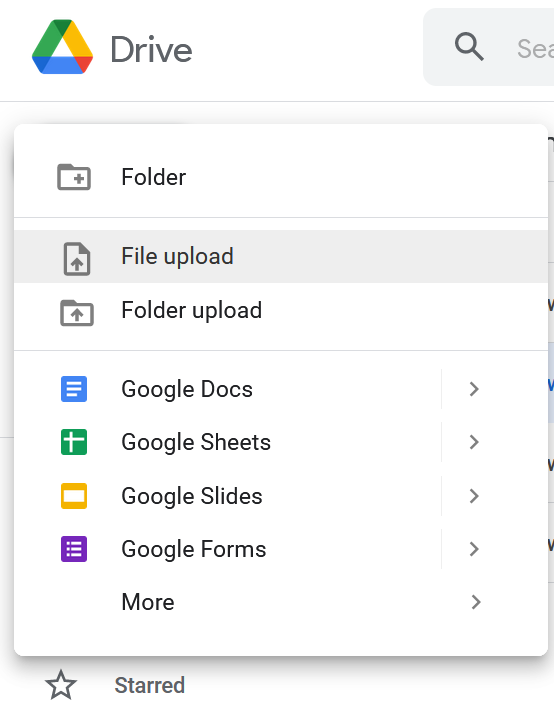
Paso 2. Accede a Google Drive en tu teléfono Android, puedes verificar los archivos que necesitas y que se cargaron recientemente. Descarga los archivos de Google Drive a tu teléfono.
Nota: Si no tienes Google Drive, tendrás que crear uno. O también puedes utilizar otros servicios como Dropbox, Box, etc.
Método 2. Usando AirDroid Transfernecia de archivos
Otra forma aconsejable de transferir archivos entre dispositivos es usar la aplicación de transferencia de archivos AirDroid; admite la transferencia de archivos, fotos, vídeos y más, todo sin el uso de un cable. Con AirDroid, puedes sincronizar y compartir tus archivos entre dispositivos de forma inalámbrica. Sigue el siguiente paso para mostrarte cómo usar AirDroid para transferir archivos desde la PC a Android:
Paso 1. Descarga AirDroid Personal en tu PC y teléfono Android desde App Store o Google Play Store.
Paso 2. Inicia sesión en tu cuenta AirDroid y conecta tu teléfono móvil a tu PC.
Paso 3. Con AirDroid con la función de transferencia de archivos, puedes enviar un archivo o carpeta a tu teléfono Android.

Paso 4. Ve a AirDroid en tu dispositivo Android, y podrás acceder a los archivos enviados desde tu PC. Ahora puedes seleccionar y descargar los archivos en tu Android.
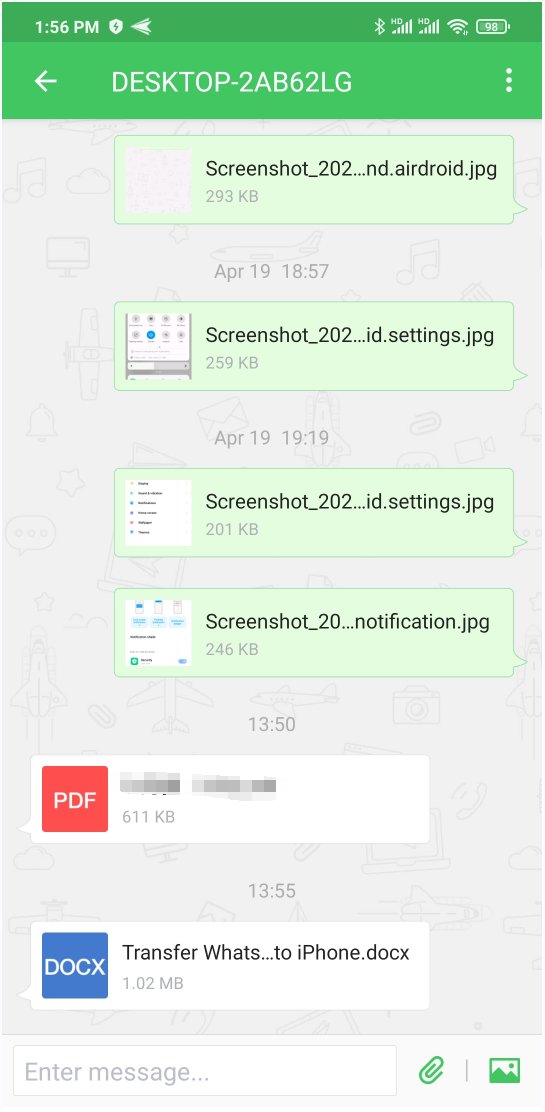
Tips: También existe la posibilidad de Airdroid web si no quieres descargar ninguna aplicación en tu ordenador. Puedes acceder a la web de AirDroid desde el navegador de tu Escritorio sin complicaciones y conectarte con tu móvil para compartir y gestionar tus archivos.
Método 3. Por correo electrónico a los archivos enviados
Transferir tu archivo desde una PC a un dispositivo Android mediante correo electrónico es un proceso sencillo. A continuación se muestra un paso sencillo sobre cómo utilizar el correo electrónico para transferir archivos.
Paso 1. Abre tu correo electrónico en tu PC. Escribe un nuevo correo electrónico e ingresa tu propia dirección de correo electrónico.
Paso 2. Adjunta los archivos que deseas enviar (Gmail: límites de tamaño alrededor de 25 MB), haga clic en Enviar después de adjuntar los archivos.
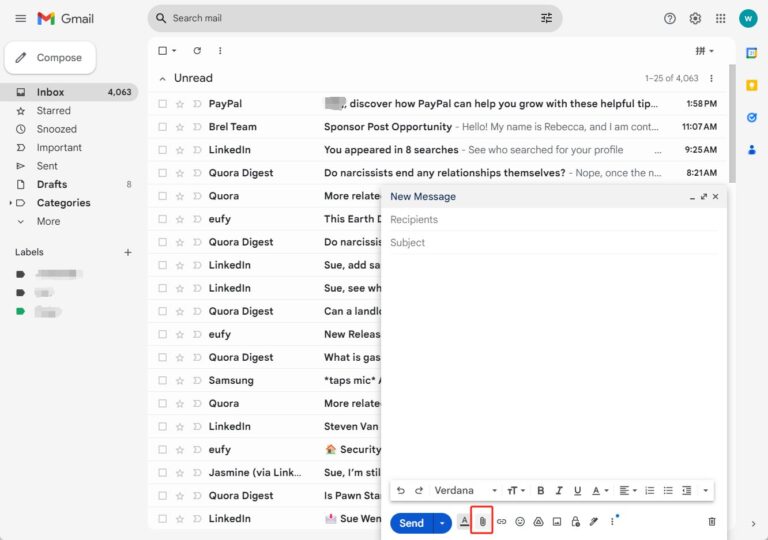
Paso 3. Ve a tu dispositivo Android, abre tu aplicación de correo electrónico y accede al buzón, descarga y guarda los archivos en tu dispositivo Android.
Método 4. Usar Bluetooth para transferir archivos
Vía Bluetooth es una forma cómoda e inalámbrica de transferir tus archivos del PC al teléfono Android sin necesidad de un cable USB. He aquí una guía paso a paso sobre cómo transferir archivos con Bluetooth.
Paso 1. Activa Bluetooth en tu PC y dispositivo Android.
Paso 2. Empareja tu dispositivo, cuando tu PC empiece a conectarse a dispositivos cercanos, tu Android recibirá un aviso preguntando.
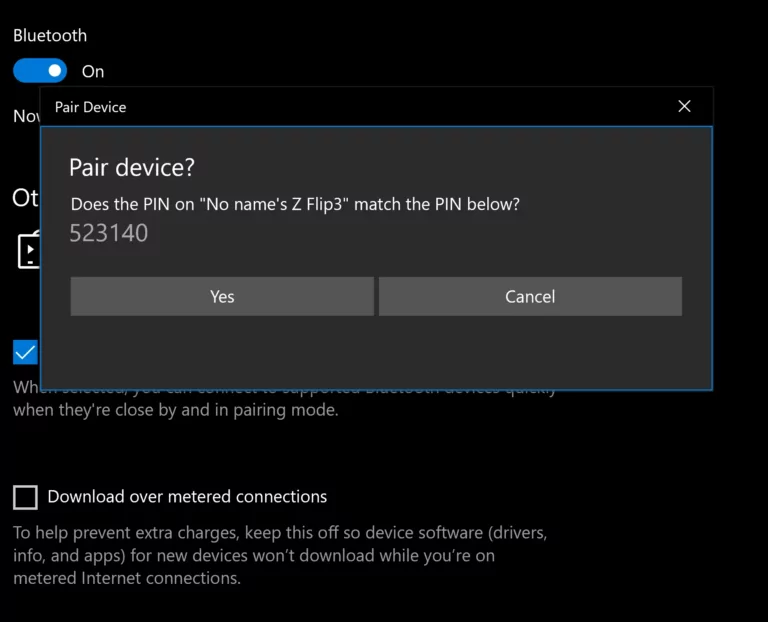
Paso 3. Selecciona tus archivos desde el PC y elige Dispositivo Bluetooth, envía los archivos con tu teléfono Android emparejado.
Paso 4. En tu Android, recibirás una notificación y aceptarás la transferencia de archivos.
Nota: Si envías archivos grandes, la transferencia tardará mucho tiempo y a veces fallará.
Conclusión
Aquí están los cuatro métodos para transferir archivos de PC a Android sin problemas. Con Google Drive, Bluetooth, o métodos de correo electrónico para compartir archivos entre dispositivos tienen algunas limitaciones como los límites de tamaño de archivo y la velocidad de transferencia. Si necesitas una forma de control directo para transferir tus archivos, te recomendamos usar AirDroid Personal ya que es rápido, cómodo y fácil de usar para transferir cualquier formato de archivo.








Deja una respuesta.